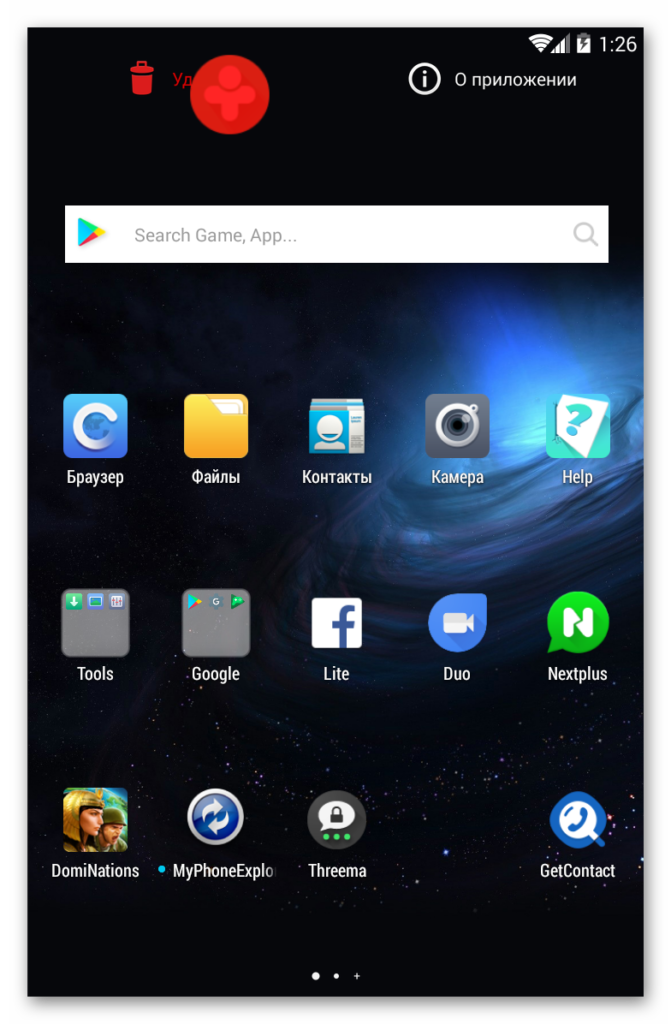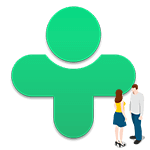Приложение ДругВокруг создано с целью онлайн-знакомств. Но пользователи нередко решают отказаться от подобных сервисов. И, как правило, это сопровождается желанием убрать соответствующее приложение со своего девайса или компьютера. О том, как удалить Друг Вокруг, читайте в нашей статье.
Удаление сервиса
Поскольку данное приложение знакомств поддерживается на всех актуальных платформах, то и процедура деинсталляции для каждой из них несколько различается.
Список актуальных версий ДругВокруг:
- Виндовс.
- Мак ОС.
- Андроид.
- iOS.
- Виндовс Фон.
Windows
Деинсталляция софта в Виндовс реализовано довольно просто. Обычно пользователи для этого обращаются к панели управления, элементу «Программы и компоненты». Мы же предлагаем более простой вариант его вызова:
- Нажмите клавиши Win + R одновременно.
- Скопируйте в открывшееся текстовое поле appwiz.cpl.
- Нажмите на «ОК».
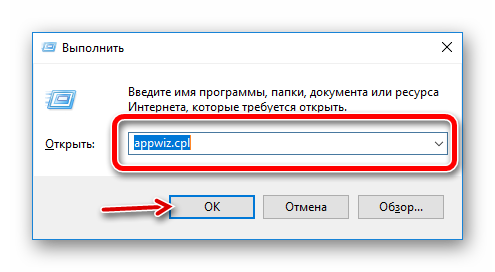
- Найдите в общем списке пункт с названием «ДругВокруг».
- Дважды кликните по нему ЛКМ и произведите деинсталляцию.
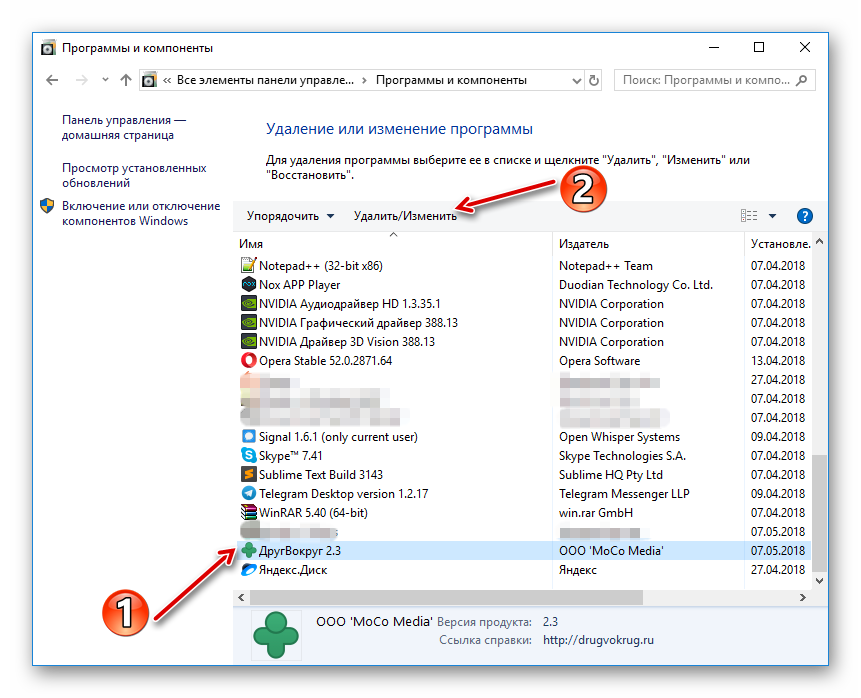
Mac OS
В случае с ПК на Маке порядок действий следующий:
- Откройте папку «Приложения» из нижнего меню.
- Найдите нужную программу.
- Кликните ПКМ по ней.
- Выберите опцию «Переместить в…».
- Очистите содержимое корзины.
Мобильные устройства
На iOS, WP и Андроид приложения удаляются аналогичным способом. На рабочем столе найдите иконку сервиса Друг Вокруг, сделайте по ней долгий тап, а потом нажмите на «крестик» и подтвердите действие. На некоторых моделях устройств с Android все делается из общего меню программ.